
この記事では、CSS プロパティ *-gradient の使用方法を説明します。一定の参考値があるので、困っている友達が参考になれば幸いです。
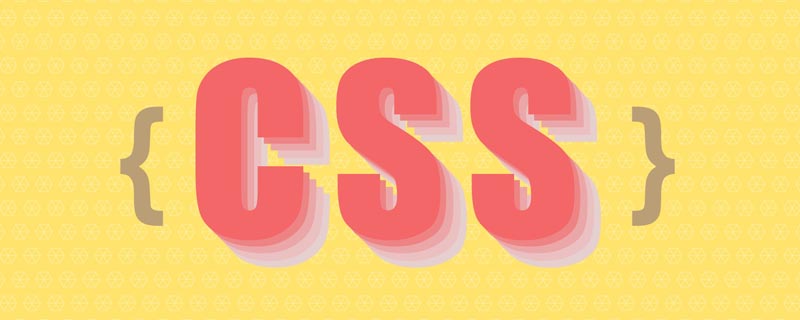
[推奨チュートリアル: CSS ビデオ チュートリアル ]
まず、興味深い属性を紹介しましょう — conic-gradient
円グラフの作成に使用できることがわかったので、興味があります! 例: 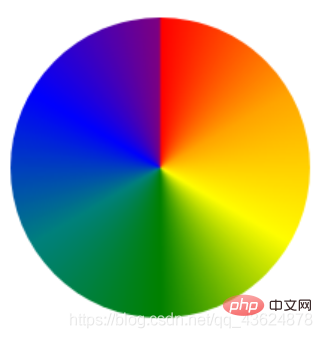 次のように:
次のように: 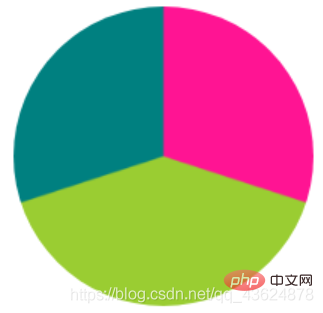 原理も非常に単純です。開始点を中心として、中心の周りの勾配を実現します。時計回りに回すと効果が得られます。複数のカラー値パラメータを受け取る必要があります。各カラー値の後には、現在のカラー値の開始点と終了点である 2 つのパーセンテージを続けることができます (スペースで区切ります):
原理も非常に単純です。開始点を中心として、中心の周りの勾配を実現します。時計回りに回すと効果が得られます。複数のカラー値パラメータを受け取る必要があります。各カラー値の後には、現在のカラー値の開始点と終了点である 2 つのパーセンテージを続けることができます (スペースで区切ります):
個別に記述することもできます:
background: conic-gradient(pink 0 30%, yellow 0 70%, lime 0 100%);ログイン後にコピー
background: conic-gradient(pink 0, pink 30%, yellow 30%, yellow 70%, lime 70%, lime 100%);
図によると、次のコードを考えるのは難しくありません:
{
width: 200px;
height: 200px;
background: conic-gradient(deeppink 0, deeppink 30%, yellowgreen 30%, yellowgreen 70%, teal 70%, teal 100%);
border-radius: 50%;
}カスタム変数 が導入されているためです。 調査後、
A better practice現在の方法は、グラデーション カラーの開始位置と終了位置をカスタム変数として設定し、JavaScript がデータを取得したときにその値を変更して円グラフ内の色の分布を変更することです。
:root{
--zero:0;
--one:50%;
}
.circle{
width: 300px;
height: 300px;
border-radius: 50%;
/* background: conic-gradient(red, yellow, lime, aqua, blue, fuchsia, red); */
background: conic-gradient(red var(--zero) var(--one),yellow var(--one) 100%);
}<div class="circle"></div>
<button id="but">点我改变圆饼图分布</button>
<script>
but.onclick=function(){
document.documentElement.style.setProperty('--zero', '10%');
document.documentElement.style.setProperty('--one', '70%');
}
</script>
xxx.style.xxx="xxx"; //改变
::after擬似要素」を使用するよりもはるかに便利です!
擬似要素メソッドは、多くの人がプレイしたことがあるかもしれません。transform の回転属性を使用してコンテンツ ボックスを回転し、その一部を表示することで目的を達成します。オンラインで検索すべき「セクシーな操作」はたくさんあるので、ここでは詳しく説明しません (: 過去 2 年間のこの属性に対するブラウザの「無関心」と比較して、現在の部分のサポートも大幅な改善です。今後も期待してください)
たとえば、
縞模様の背景 「複数のカラー ストップが同じ位置にある場合、それらは無限に小さいトランジション領域を作成します。
トランジションの開始色と終了色は、それぞれ最初と最後の指定値です。エフェクトの観点から見ると、その
位置で色が突然変化します。滑らかなグラデーション プロセスです。"
グラデーションはコードで生成された画像であり、他の背景画像と同様に扱うことができ、background-size によってサイズを変更できます。また、背景はデフォルトで繰り返しタイル化されるため、コンテナ全体が実際には横縞で埋められています:
background: linear-gradient(#fb3 50%, #58a 50%); background-size: 100% 30px;
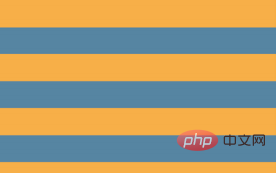 ##縦縞
##縦縞
縦縞のコードは横縞とほぼ同じですが、主な違いは次のとおりです。 to ## 先頭に追加のパラメータを追加して、グラデーションの方向を指定します。横縞のコードでは、実際にはこのパラメータを 追加することもできますが、デフォルト値の Bottom は本来の意図と一致するため、省略されています。最後に、background-size
の値を反転する必要もあります:
background: linear-gradient(to right, #fb3 50%, #58a 0); background-size: 30px 100%;
倾斜条纹
“传统的”仅仅改变linear-gradient第一个参数——角度值的方式或者通过background-size增加“精确度”的方式都不能有效的达到真正意义上完美的倾斜背景:它们总是会在大小改变或者换一个倾斜度时把整个图案搞乱!
幸运的是,我们还有更好的方法来创建斜向条纹:一个鲜为人知的真相是 linear-gradient() 和 radial-gradient() 还各有一个循环式的加强版:repeating-linear-gradient() 和 repeating-radial-gradient()。
它们的工作方式跟前两者类似,只有一点不同:色标是无限循环重复的,直
到填满整个背景!background: repeating-linear-gradient(45deg, #fb3, #58a 30px);ログイン後にコピー
哦,对了,同上面一样,所有的“-gradient”属性在没有限制起始位置和终止位置时都会有“渐变光晕”,如果我们改为下面这样:background: repeating-linear-gradient(60deg, #fb3 0 15px, #58a 0 30px);ログイン後にコピー
看到这张图你有没有想到一个著名的案例——三角形?
background: #eee; background-image: linear-gradient(45deg, transparent 75%, #bbb 0);ログイン後にコピー而我们以前用CSS一般是像这样写的:
width: 0; height: 0; border: 50px solid transparent; border-top-color: black ;ログイン後にコピー其实,linear-gradient用处还远远不止这些…
2020-10-17更新
radial-gradient及整体应用
我们大概都知道:滚动条是一种常见的界面控件,用来提示一个元素除了可以看到的内容之外,还包含了更多内容。但是,它往往太过笨重,在视觉上喧宾夺主,因此现代操作系统已经开始简化它的外观,当用户不与可滚动的元素交互时,滚动条就会被完全隐藏。
目前已知的“去除滚动条”的方法中,最常用的有:::-webkit-scrollbar{display:none;},但是很显然,IE上无法使用 —— 它只允许改变滚动块的颜色。在CSS3的时代,我们可以在想要加滚动条的地方外包裹一层p,为其设置
overflow:hidden,内部用calc()函数动态计算width使其溢出!这可以有效解决IE下兼容性问题。我们现在已经很少通过滚动条来滚动页面了(更多的是使用触摸手势),但滚动条对于元素内容可滚动的提示作用仍然是十分有用的,哪怕对于那些没有发生交互的元素也是如此;而且这种提示方式十分巧妙。
据说曾经 Google 推出了一款 RSS 阅读器(已经没了),它的用户体验设计师找到了一种非常优雅的方式来作出类似的提示:当侧边栏的容器还有更多内容时,一层淡淡的阴影会出现在容器的顶部和底部。就像这样:让我们首先从一段简单的结构代码开始,一个带有示意性内容的普通无序列表:
<ul> <li>Ada Catlace</li> <li>Alan Purring</li> <li>Schrödingcat</li> <li>Tim Purrners-Lee</li> <li>WebKitty</li> <li>Json</li> <li>Void</li> <li>Neko</li> <li>NaN</li> <li>Cat5</li> <li>Vector</li> <li>Ada Catlace</li> <li>Alan Purring</li> <li>Schrödingcat</li> <li>Tim Purrners-Lee</li> <li>WebKitty</li> <li>Json</li> <li>Void</li> <li>Neko</li> <li>NaN</li> <li>Cat5</li> <li>Vector</li> <li>Ada Catlace</li> <li>Alan Purring</li> <li>Schrödingcat</li> <li>Tim Purrners-Lee</li> <li>WebKitty</li> <li>Json</li> <li>Void</li> <li>Neko</li> <li>NaN</li> <li>Cat5</li> <li>Vector</li> <li>Ada Catlace</li> <li>Alan Purring</li> <li>Schrödingcat</li> <li>Tim Purrners-Lee</li> <li>WebKitty</li> <li>Json</li> <li>Void</li> <li>Neko</li> <li>NaN</li> <li>Cat5</li> <li>Vector</li> </ul>ログイン後にコピー我们可以给
<ul>元素设置一些基本的样式,让它的高度略短于内容,从而让其内容可以滚动:overflow: auto; width: 10em; height: 8em; padding: .3em .5em; border: 1px solid silver;ログイン後にコピー接下来,有趣的事情即将发生。我们用一个径向渐变在顶部添加一条阴影:
background: radial-gradient(at top, rgba(0,0,0,.2),transparent 70%) no-repeat; background-size: 100% 15px;ログイン後にコピー现在,当我们滚动列表时,这条阴影会一直停留在相同的位置。这正是背景图像的默认行为:它的位置是相对于元素固定的!不论元素的内容是否发生了滚动。这一点也适用于
background-attachment: fixed的背景图像。它们唯一的区别是,当页面滚动时,后者是相对于视口固定的。有没有办法让背景图像跟着元素的内容一起滚动呢?现在常见的值只有
inherit、scroll、fixed,但是从W3C文档中可以看到:后来为background-attachment属性增加了一个新的关键字,叫作local!
如果将此属性应用到这条阴影上,它会带给我们正好相反的效果:当我们滚动到最顶端时,能看到一条阴影;但当我们向下滚动时,这条阴影就消失了。但这不重要,我们的思路对了!
我想到了一个很常用的hack:我们需要两层背景:一层用来生成那条阴影,另一层基本上就是一个用来遮挡阴影的白色矩形,其作用类似于遮罩层。生成阴影的那层背景将具有默认的
background-attachment值(scroll),因为我们希望它总是保持在原位。我们把遮罩背景的background-attachment属性设置为 local,这样它就会在我们滚动到最顶部时盖住阴影,在向下滚动时跟着滚动,从而露出阴影。background: linear-gradient(white 30%, transparent), radial-gradient(at 50% 0, rgba(0,0,0,.2),transparent 70%); background-repeat: no-repeat; background-size: 100% 50px, 100% 15px; background-attachment: local, scroll;ログイン後にコピー没错,这就是linear-gradient的另一个应用 —— 渐变遮罩层!
但是现在我们会发现:现在只有上边有,下边怎么搞?
这就需要用到css中的“简写”以及对*-gradient的理解了:如果不加第一个参数(不指明方向),则默认是从上到下渐变的,但是如果加了第一个参数但是没有指明to bottom或100%,那么它默认是从下向上渐变的!background: linear-gradient(white 30%, transparent) top / 100% 50px, radial-gradient(at 50% 0, rgba(0,0,0,.2),transparent 72%) top / 100% 15px, linear-gradient(to top, white 15px, hsla(0,0%,100%,0)) bottom / 100% 50px, radial-gradient(at bottom, rgba(0,0,0,.2), transparent 72%) bottom / 100% 15px; background-repeat: no-repeat; background-attachment: local, scroll,local, scroll;ログイン後にコピー更多编程相关知识,请访问:编程视频!!
以上がCSS プロパティ *-gradient の使用スキルを深く理解するの詳細内容です。詳細については、PHP 中国語 Web サイトの他の関連記事を参照してください。




